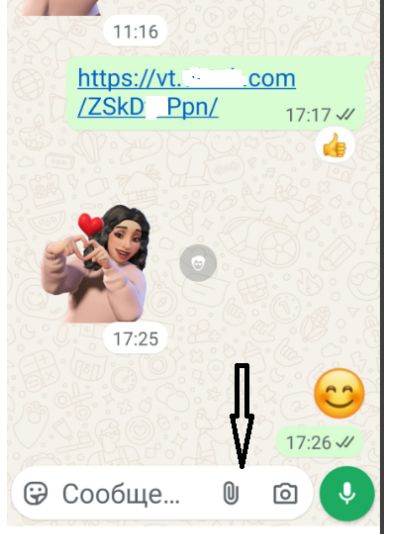Пользователи мессенджера WhatsApp иногда сталкиваются с различными трудностями, особенно при отправке фотографий. Чтобы помочь вам справиться с такими ситуациями, приведем несколько распространенных проблем и способов их решения, пишет Дзен-канал "Полезно для пенсионера".
Поиск скрепки: где она прячется?
Если возникла проблема с отправкой медиафайлов и не удается найти символ скрепки или плюсика, стоит обратить внимание на нижнюю часть чата. Эти значки могут находиться справа от текстового поля ввода. В зависимости от устройства, вам может встретиться один из этих иконок.
Загрузка фото: разрешение и доступ
Когда вы пытаетесь открыть Галерею, но фото не отображается или не открывается, причиной может быть отсутствие разрешения у приложения. Закройте WhatsApp, а затем снова откройте его. При следующем нажатии на ‘Галерея’ ваше устройство снова попросит разрешение – согласитесь с ним. Если у вас недостаточно фото, проверьте, работает ли стандартное приложение «Галерея» или «Фото» на вашем устройстве.
Отправка фото: советы и хитрости
Если вы выбрали фото, но кнопка отправки остается неактивной, убедитесь, что изображение действительно выбрано. Оно должно быть обведено или отмечено галочкой. Также проверьте подключение к интернету: значок Wi-Fi или 4G/5G в верхней части экрана подскажет вам статус соединения. Если отправили не то фото, не беда! Сразу же после отправки, пока стоит одна серая галочка, нажмите и удерживайте на этом фото в чате, появится меню. Выберите ‘Удалить’ и затем ‘Удалить у всех’ — фото исчезнет и у вас, и у получателя.
Если изображение долго отправляется или вовсе не уходит, вероятная причина – плохое интернет-соединение. Переместитесь туда, где сигнал лучше, например, ближе к роутеру или к окну.
Чтобы добавлять текст к фото, выберите изображение (галочка должна стоять), но перед нажатием кнопки отправки посмотрите выше выбранных фото. Там должна быть строка с надписью ‘Добавить подпись...’ или поле для ввода текста. Нажмите на него и напишите свой текст перед отправкой.